Perbaiki Kesalahan Peningkatan Windows 0xC1900101-0x4000D
Saat melakukan upgrade yang melibatkan lompatan besar antara dua versi, Anda mungkin menerima Windows 10 Upgrade Error 0xC1900101 – 0x4000D . Ini biasanya terjadi karena masalah driver, yang akan mengakibatkan kegagalan boot ke Windows . Dalam posting ini, kami akan menyarankan bagaimana Anda dapat menyelesaikan masalah dan memutakhirkan Windows .
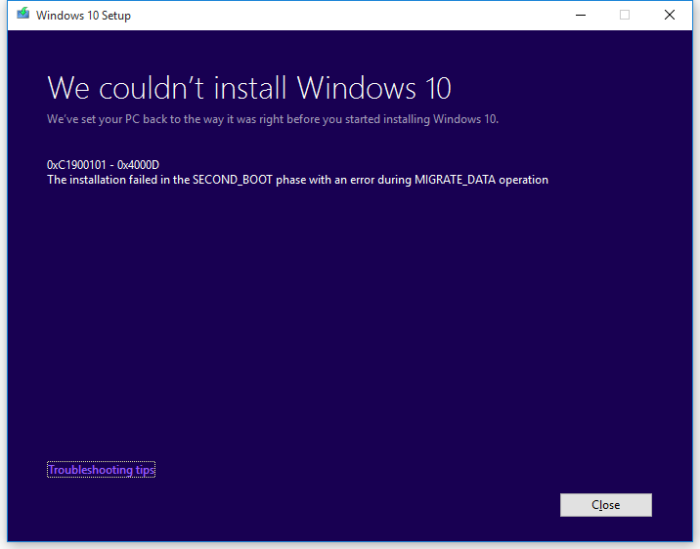
Sementara kesalahan telah banyak dikutip untuk Migrasi (Migration)Windows 7 ke Windows 10 , beberapa pengguna juga melaporkan Surface Book menjalankan Windows 10 . Itu terjadi ketika pengguna mencoba meningkatkan ke versi Windows 10 berikutnya .
Perbaiki Kesalahan Peningkatan Windows(Fix Windows Upgrade Error) 0xC1900101-0x4000D
Sebelum kita melanjutkan, menarik untuk dicatat bahwa kesalahan seperti 0xC1900101 – 0x400xx terjadi pada halaman terakhir pemutakhiran, yaitu, saat Windows melakukan booting untuk pertama kali dan sedang mengonfigurasi pengaturan. Ini adalah tempat di mana sebagian besar drive crash. Anda mungkin juga mendapatkan pesan kesalahan tambahan, yang akan mengatakan—
Instalasi gagal selama fase SECOND_BOOT dengan kesalahan selama operasi MIGRATE_DATA. (The Installation failed during SECOND_BOOT phase with an error during MIGRATE_DATA operation. )
Selain itu, Windows akan memutar kembali ke versi sebelumnya. Meskipun memulai ulang dapat memperbaiki masalah, tetapi jika tidak membantu, maka inilah satu-satunya hal yang dapat Anda lakukan — Periksa Pembaruan(Check) Driver !(Driver)
1 ] Periksa (] Manually Check)Pembaruan Drive(Drive Update) secara Manual melalui Pembaruan Windows(Windows Update)
Anda dapat menjalankan Pembaruan (Updates)Windows dan melihat apakah ada pembaruan driver yang tersedia di Pembaruan Opsional(driver updates are available under Optional Updates) .
2] Gunakan Perangkat Lunak Pihak Ketiga(Use Third-Party Sofware) untuk meningkatkan driver
Banyak aplikasi pihak ketiga dapat memperbarui driver(third-party applications can update drivers) atau setidaknya memberi tahu jika ada pembaruan yang tersedia. Saya ingat memperbarui driver PC lama yang tidak pernah diidentifikasi oleh Windows . Jadi ada kemungkinan Anda masih menjalankan versi lama, dan berfungsi dengan baik sampai sekarang.
Meskipun Anda dapat menghapus perangkat keras dan kemudian mencoba memutakhirkan, tetapi tidak masuk akal jika Anda harus menggunakannya setiap hari.
Bacaan terkait(Related read) : Instalasi gagal dalam fase SAFE_OS dengan kesalahan selama operasi MIGRATE_DATA .
Yakinlah bahwa alat seperti Pemecah Masalah Pembaruan Windows atau Menghapus file dari folder Distribusi Perangkat Lunak(Software Distribution folder) dan lainnya tidak akan melakukan apa pun karena masalahnya adalah pada drive tertentu yang tidak kompatibel dengan Windows atau driver serupa yang saling bertentangan. Jadi pastikan untuk meng-upgrade driver Anda ke versi terbaru dan periksa apakah itu kompatibel.
Related posts
Fix Windows Upgrade Error 0XC1900404 dan 0xc1900405
Fix Windows 10 Upgrade Assistant Error 0xC1900200
Fix Windows 10 Upgrade Install error 0x80070570 - 0x2000C
Fix Invalid Depot Configuration Steam Error di Windows 10
Fix WpnUserService.dll Error pada Windows 11/10
Fix Ca tidak mencapai VPN Server error pada PIA pada Windows 11
Fix Runtime Error R6034 di Windows 11/10
Fix Upgrade Errors 0xC190020c, 0xC190020D, 0xC190020E, 0xC190020F
Fix Bdeunlock.exe Bad image, System Error atau Tidak menanggapi kesalahan
Fix Windows Update error kode 800704B8-0x3001A
Fix Error 1962, tidak ada sistem operasi yang ditemukan pada komputer Windows 10
Fix Windows 10 Upgrade Install error 0x80070002 - 0x3000D
Fix Exception Processing Message parameter tak terduga System Error
Fix Mirrored Volume Hilang Setelah menginstal ulang Windows 11/10
Fix Windows Defender Error 0x800b0100 pada Windows 10
Fix Crypt32.dll tidak ditemukan atau hilang kesalahan di Windows 11/10
Fix Error 0xc00000e9 di Windows 11/10
Windows Upgrade Error Write 0x0000065e saat mengumpulkan / menerapkan Object
Fix Windows 10 Upgrade Install error 0x8007042B - 0x2000D
Steam Error - Hilang Content Manifest error pada Windows 10
